Wenn Google Assistant nichts öffnet, kann dies zu großen Kopfschmerzen führen, insbesondere wenn Sie versuchen, Ihr Telefon im Freisprechmodus oder mit Android Auto zu verwenden.
Wenn Google Assistant sich weigert, etwas zu öffnen, liegt dies normalerweise an Problemen mit der Google App oder der Smart Lock-Funktion. Es kann jedoch auch ein Problem mit der Kompatibilität, Ihrer Internetverbindung oder sogar Ihrem Mikrofon geben. Wenn dieses Problem auftritt, wird normalerweise die folgende Meldung angezeigt:
"Entschuldigung, ich kann keine Apps auf diesem Gerät öffnen."
In anderen Fällen antwortet Google Assistant überhaupt nicht oder die Punktsymbole von Google Assistant werden für eine Weile verschoben, die angeforderte App wird jedoch nicht geöffnet.
So überprüfen Sie die Kompatibilität mit Google Assistant
Bevor Sie etwas anderes tun, stellen Sie sicher, dass auf Ihrem Gerät Google Assistant ausgeführt werden kann. Ist dies nicht der Fall, kann Google Assistant keine Aufgaben auf Ihrem Telefon ausführen.
Damit Google Assistant funktioniert, muss Ihr Telefon die folgenden Mindestanforderungen erfüllen:
- Android 5.0 oder höher
- Google App Version 6.13 oder höher
- Google Play Services installiert
- Mindestens 1.0 GB Speicher
- Stellen Sie eine kompatible Sprache ein
Google Assistant unterstützt viele Sprachen, darunter Chinesisch (traditionell), Dänisch, Niederländisch, Englisch, Französisch, Deutsch, Hindi, Indonesisch, Italienisch, Japanisch, Koreanisch, Norwegisch, Polnisch, Portugiesisch (Brasilien), Russisch, Spanisch, Schwedisch und Thailändisch und Türkisch.
Funktionieren Google Assistant-Befehle?
Google Assistant ist ein nützliches Tool, aber viele Dinge können damit schief gehen. Wenn Ihr Telefon die Anforderungen erfüllt und Google Assistant mit "OK Google" oder "Hey Google" gestartet wird, überprüfen Sie, ob es überhaupt auf Befehle reagiert.
Wenn Sie sich nicht sicher sind, welchen Befehl Sie versuchen sollen, finden Sie hier eine Liste der Google Assistant-Befehle. Versuchen Sie es mit einem Befehl, der vollständig in der Google App ausgeführt werden kann, z. B. einer Suchanforderung. Wenn der Befehl funktioniert und Sie eine Liste der Suchergebnisse sehen, bedeutet dies, dass Google Assistant in gewisser Weise arbeitet.
Wenn Sie keine Suchergebnisse sehen, bedeutet dies, dass Sie ein Problem damit haben, dass Google Assistant überhaupt nicht funktioniert, und nicht nur, dass es sich weigert, etwas zu öffnen.
So beheben Sie, dass Google Assistant nichts öffnet
Wenn Google Assistant sich weigert, etwas zu öffnen, liegt dies normalerweise an Problemen mit der Google App. Ein Neustart Ihres Telefons reicht manchmal aus, aber es gibt noch einige andere Dinge, die Sie überprüfen möchten.
Wenn Ihr Google-Assistent nichts öffnet, führen Sie die folgenden Schritte zur Fehlerbehebung aus:
-
Starten Sie Ihr Telefon neu. Starten Sie Ihr Telefon neu, bevor Sie etwas Komplizierteres ausprobieren. Es ist eine einfache Lösung, die oft funktioniert. Versuchen Sie nach dem Neustart Ihres Telefons erneut, Google Assistant zu verwenden.
-
Überprüfen Sie Ihre Internetverbindung. Google Assistant verwendet eine Internetverbindung, um Ihre Befehle zu verarbeiten. Stellen Sie sicher, dass Sie über eine zuverlässige Datenverbindung verfügen, oder verbinden Sie Ihr Telefon mit Wi-Fi, und versuchen Sie erneut, Google Assistant zu verwenden.
Wenn Google Assistant für Befehle wie die Websuche funktioniert, aber nichts öffnet, liegt das Problem wahrscheinlich nicht an Ihrer Internetverbindung.
-
Stellen Sie sicher, dass Google Assistant Sie hören kann. Wenn Google Assistant überhaupt nicht antwortet, kann es Sie möglicherweise nicht hören. Versuchen Sie, in eine ruhige Gegend zu ziehen, wenn Sie sich an einem lauten Ort befinden. Wenn Sie sich bereits in einer ruhigen Gegend befinden, überprüfen Sie das Mikrofon Ihres Telefons, um sicherzustellen, dass es nicht durch Staub oder andere Fremdkörper behindert wird.
-
Versuchen Sie es mit einem anderen Befehl.
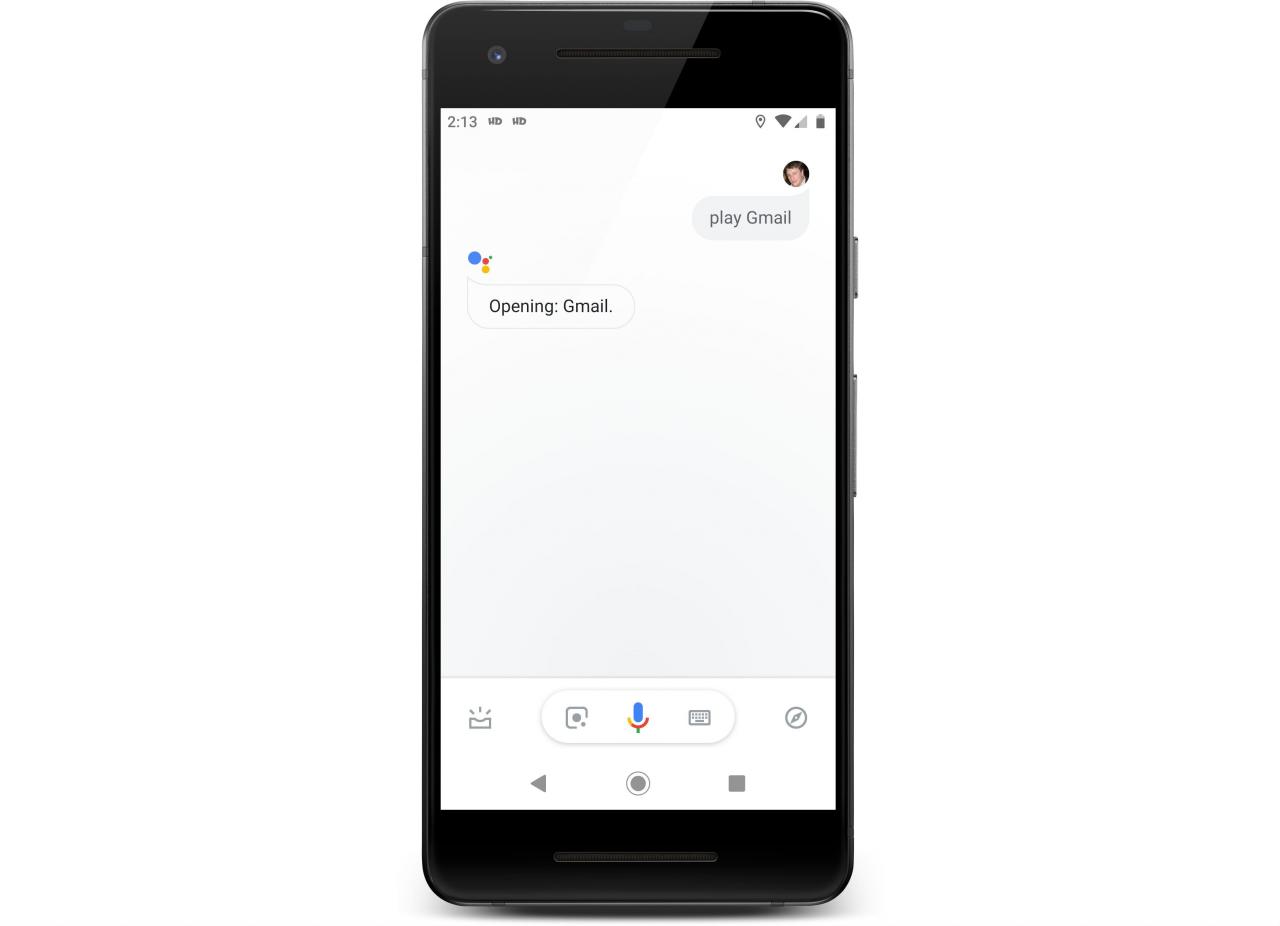
Google Assistant akzeptiert verschiedene Befehle, die alle dazu führen, dass eine App geöffnet wird. Wenn "Google Mail öffnen" nicht funktioniert, versuchen Sie, "Google Mail starten" oder "Google Mail abspielen" zu sagen.
Wenn Google Assistant mit einem Befehl und nicht mit anderen arbeitet, kann eine Umschulung des Sprachmodells hilfreich sein.
Öffnen Sie die Google App und navigieren Sie zu Mehr > Einstellungen > Stimme > Voice Match > Sprachmodell neu trainieren. Dann tippen Sie auf Mehrund sagen Sie die angegebenen Sätze deutlich in das Mikrofon Ihres Telefons.
-
Beschädigte lokale Daten sind eine der häufigsten Ursachen dafür, dass Google Assistant sich weigert, etwas zu öffnen. Um dieses Problem zu beheben, müssen Sie den Cache Ihrer Google App löschen.
Offenheit Einstellungen > Apps & Benachrichtigungen.
-
Tippen Google > Schränke > Cache löschen.
Wenn Google Assistant immer noch nichts öffnet, fahren Sie mit dem nächsten Schritt fort.
-
In einigen Fällen reicht es nicht aus, den Google App-Cache zu leeren. Der nächste Schritt besteht darin, alle lokal gespeicherten Daten zu löschen, einschließlich Ihres Suchverlaufs und Ihrer Feed-Einstellungen.
Offenheit Einstellungen > Apps & Benachrichtigungen > Google.
-
Tippen Schränke > Lager räumen.
-
Tippen ALLE DATEN LÖSCHEN > OK.
-
Das letzte, was Sie mit der Google-App versuchen können, ist, Updates für die App zu deinstallieren und die App anschließend neu zu installieren.
Offenheit Einstellungen > Apps & Benachrichtigungen > Google > die ⋮ Menüsymbol (drei vertikale Punkte)> Updates deinstallieren.
Wenn Google Assistant funktioniert, aktualisieren Sie die Google App erst, wenn Google einen Fix herausgibt. Wenn es nicht funktioniert, aktualisieren Sie die App. Sie können die Google App direkt von Google Play herunterladen.
Diese Option ist nicht in allen Android-Versionen verfügbar. Wenn Sie die Option zum Deinstallieren von Updates für die Google-App nicht sehen, können Sie diese Methode nicht ausprobieren.
-
Wenn Google Assistant immer noch nichts öffnet, sondern mit eingeschränkten Befehlen wie der Websuche arbeitet, liegt das Problem möglicherweise an der intelligenten Sperre Ihres Telefons.
Was tun, wenn Google Assistant Websuchen durchführt, aber nichts öffnet?
Wenn Google Assistant nur mit bestimmten Befehlen wie der Durchführung von Websuchen arbeitet, hängt dies normalerweise mit Problemen mit der Google App zusammen. Wenn Sie dies ausgeschlossen haben, sollten Sie als letztes versuchen, die Smart Lock-Funktion zu deaktivieren.
Smart Lock ist eine Funktion, die verhindern soll, dass Ihr Telefon unter bestimmten Bedingungen automatisch gesperrt oder entsperrt wird. Sie können beispielsweise Smart Lock verwenden, um Ihr Telefon automatisch zu entsperren, wenn es Ihr Gesicht oder Ihre Stimme erkennt, oder um zu verhindern, dass es gesperrt wird, solange es sich in der Nähe eines Geräts wie einer Smartwatch befindet.
In einigen seltenen Fällen kann Smart Lock es Google Assistant ermöglichen, einige Aufgaben wie das Durchsuchen des Webs auszuführen, jedoch zu verhindern, dass Apps geöffnet, Termine vereinbart, Alarme eingestellt und andere erweiterte Funktionen ausgeführt werden.
So deaktivieren Sie die Smart Lock-Funktion:
-
Öffnen Sie die Einstellungen App.
-
Scrollen Sie nach unten Sicherheit & Standort und tippe auf Smart Lock.
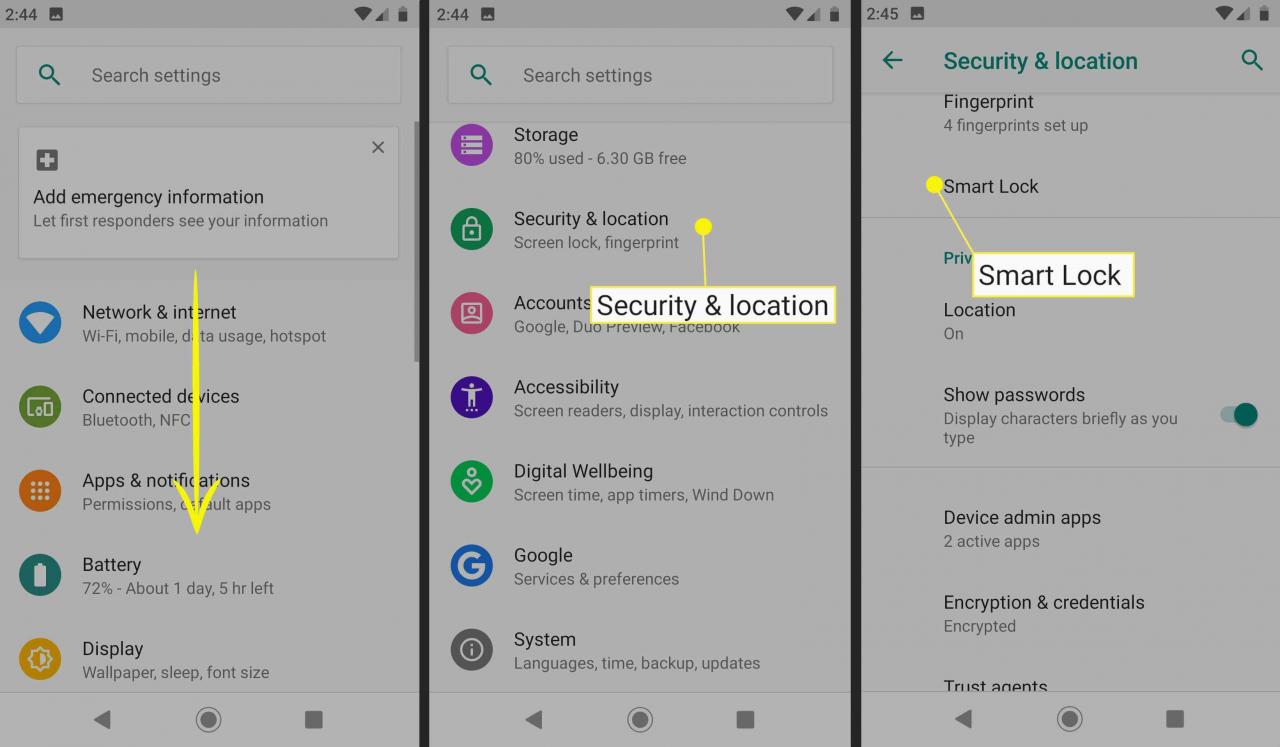
-
Geben Sie Ihre PIN, Muster, oder Passwort.
-
ausschalten Erkennung am Körper.
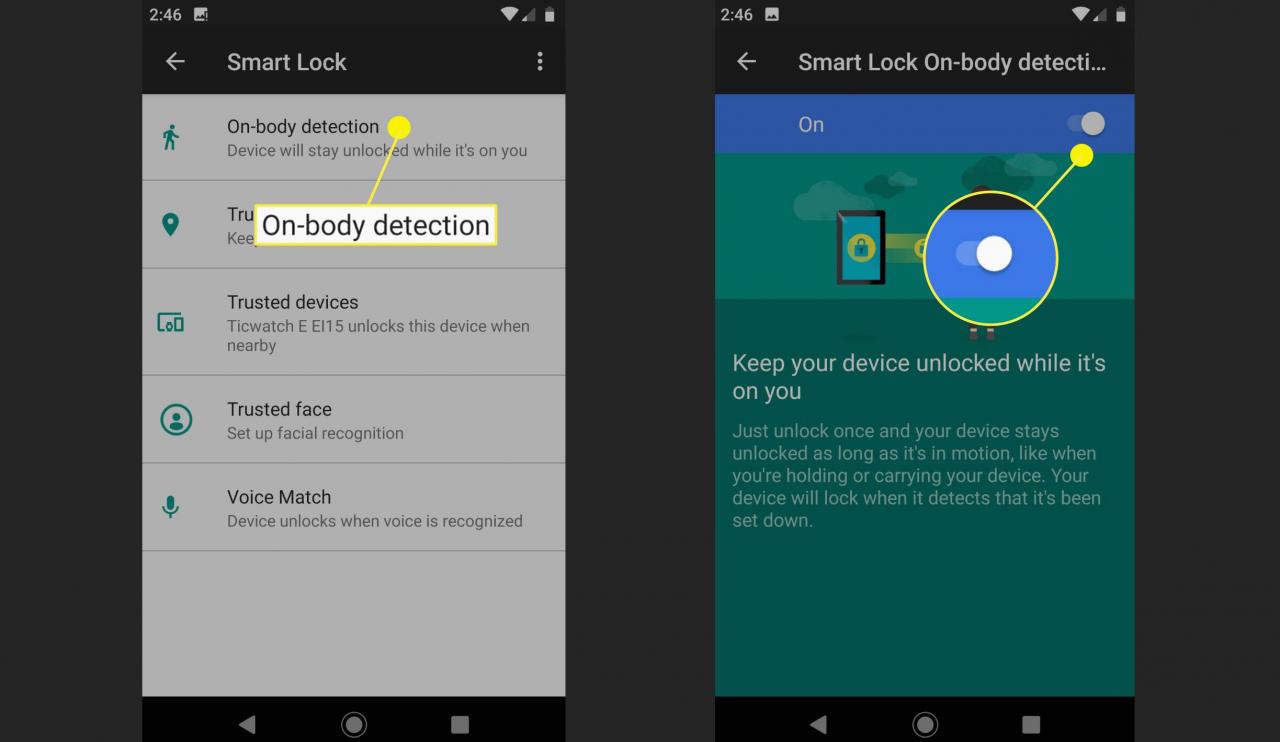
-
Alle entfernen vertrauenswürdige Geräte, setzt, Gesichter, und Sprachübereinstimmung Stimmen.
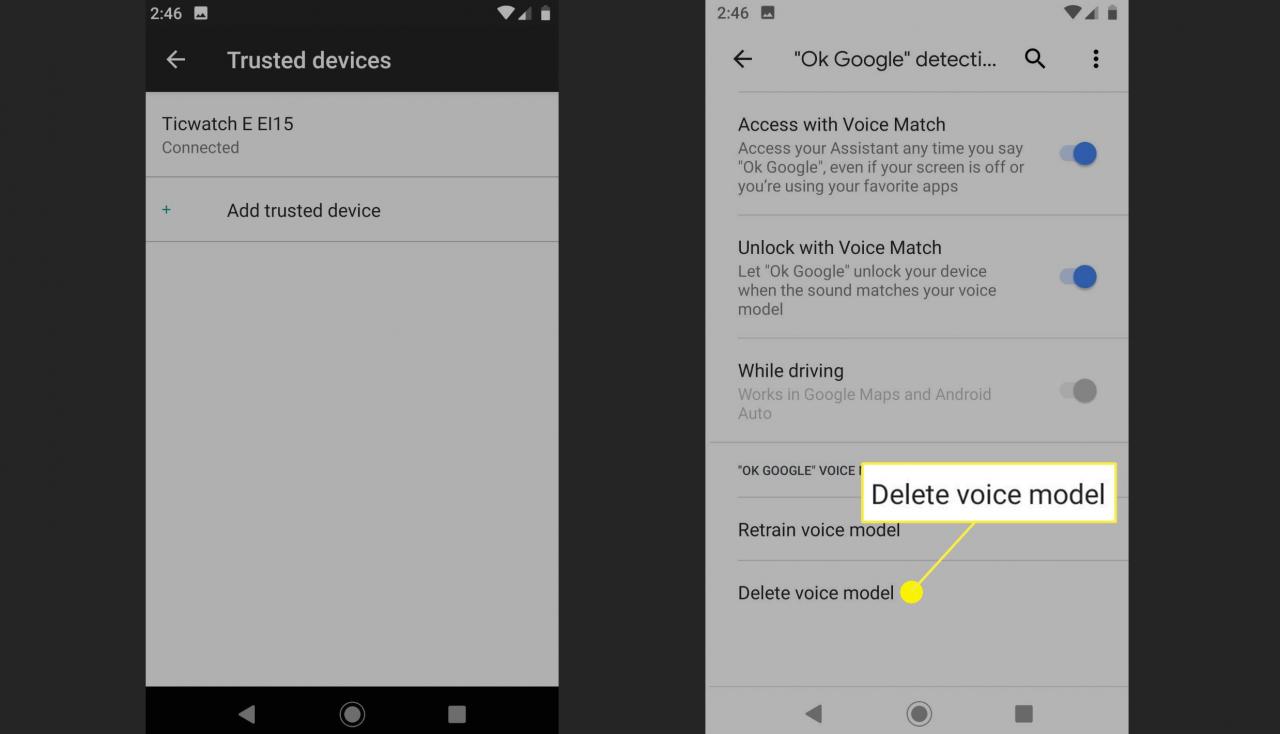
-
Starten Sie Ihr Telefon neu und prüfen Sie, ob Google Assistant Apps öffnet.
-
Wenn Google Assistant funktioniert, lassen Sie Smart Lock deaktiviert oder fügen Sie jede Methode einzeln wieder hinzu, beginnend mit Voice Match. Möglicherweise können Sie Smart Lock nur eingeschränkt verwenden, oder Sie müssen es ganz weglassen, um Google Assistant verwenden zu können.
-
Wenn Google Assistant auch bei deaktivierten Smart Lock-Funktionen nicht funktioniert, müssen Sie warten, bis Google eine Lösung für den Fehler veröffentlicht, der Probleme auf Ihrem Telefon verursacht. Wenden Sie sich an den Support von Google Assistant, um zusätzliche Unterstützung zu erhalten, Ihr Problem zu melden und zu überprüfen, ob bereits spezifischere Korrekturen verfügbar sind.

